SmartArt汇总
SmartArt图形思路
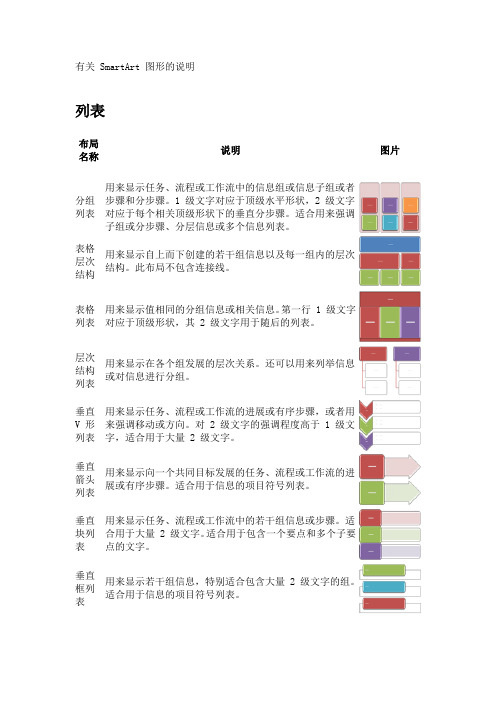
有关 SmartArt 图形的说明列表布局名称说明图片分组列表用来显示任务、流程或工作流中的信息组或信息子组或者步骤和分步骤。
1 级文字对应于顶级水平形状,2 级文字对应于每个相关顶级形状下的垂直分步骤。
适合用来强调子组或分步骤、分层信息或多个信息列表。
表格层次结构用来显示自上而下创建的若干组信息以及每一组内的层次结构。
此布局不包含连接线。
表格列表用来显示值相同的分组信息或相关信息。
第一行 1 级文字对应于顶级形状,其 2 级文字用于随后的列表。
层次结构列表用来显示在各个组发展的层次关系。
还可以用来列举信息或对信息进行分组。
垂直V 形列表用来显示任务、流程或工作流的进展或有序步骤,或者用来强调移动或方向。
对 2 级文字的强调程度高于 1 级文字,适合用于大量 2 级文字。
垂直箭头列表用来显示向一个共同目标发展的任务、流程或工作流的进展或有序步骤。
适合用于信息的项目符号列表。
垂直块列表用来显示任务、流程或工作流中的若干组信息或步骤。
适合用于大量 2 级文字。
适合用于包含一个要点和多个子要点的文字。
垂直框列表用来显示若干组信息,特别适合包含大量 2 级文字的组。
适合用于信息的项目符号列表。
图片列表用来显示无序或分组信息块。
左侧的小形状用来包含图片。
垂直图片重点列表用来显示无序或分组信息块。
小圆形用来包含图片。
垂直项目符号列表用来显示无序或分组信息块。
适合用于带有长标题或顶级信息的列表。
分段流程用来显示任务、流程或工作流的进展或有序步骤。
强调 2 级文字,因为每一行都出现在一个单独的形状中。
基本块列表用来显示无序或分组信息块。
同时最大化形状的水平和垂直显示空间。
交错列表用来显示任务、流程或工作流中的若干组信息或步骤。
圆形包含 1 级文字,对应的矩形包含 2 级文字。
适合用于大量详细内容和极少的 1 级文字。
棱锥型列表用来显示比例关系、相互连接关系或层次关系。
文字出现在棱锥图背景之上的矩形形状内。
连续图片列表用来显示若干组相互连接的信息。
Word的SmartArt图形工具简单应用
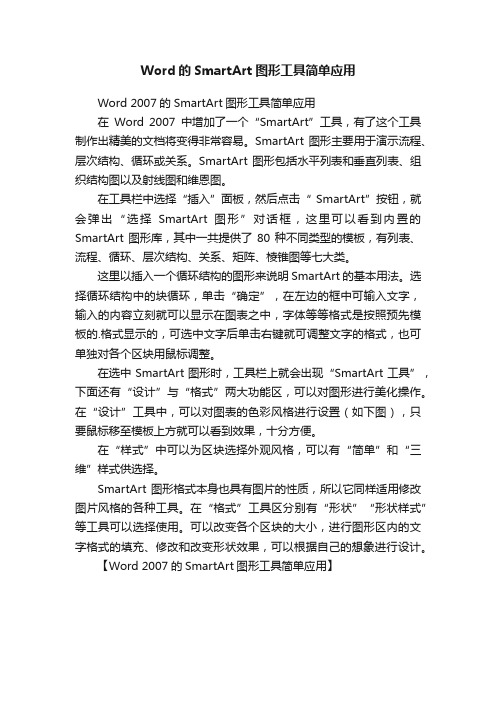
Word的SmartArt图形工具简单应用Word 2007的SmartArt图形工具简单应用在Word 2007中增加了一个“SmartArt”工具,有了这个工具制作出精美的文档将变得非常容易。
SmartArt图形主要用于演示流程、层次结构、循环或关系。
SmartArt图形包括水平列表和垂直列表、组织结构图以及射线图和维恩图。
在工具栏中选择“插入”面板,然后点击“ SmartArt”按钮,就会弹出“选择SmartArt图形”对话框,这里可以看到内置的SmartArt图形库,其中一共提供了80种不同类型的模板,有列表、流程、循环、层次结构、关系、矩阵、棱锥图等七大类。
这里以插入一个循环结构的图形来说明SmartArt的基本用法。
选择循环结构中的块循环,单击“确定”,在左边的框中可输入文字,输入的内容立刻就可以显示在图表之中,字体等等格式是按照预先模板的.格式显示的,可选中文字后单击右键就可调整文字的格式,也可单独对各个区块用鼠标调整。
在选中SmartArt图形时,工具栏上就会出现“SmartArt工具”,下面还有“设计”与“格式”两大功能区,可以对图形进行美化操作。
在“设计”工具中,可以对图表的色彩风格进行设置(如下图),只要鼠标移至模板上方就可以看到效果,十分方便。
在“样式”中可以为区块选择外观风格,可以有“简单”和“三维”样式供选择。
SmartArt图形格式本身也具有图片的性质,所以它同样适用修改图片风格的各种工具。
在“格式”工具区分别有“形状”“形状样式”等工具可以选择使用。
可以改变各个区块的大小,进行图形区内的文字格式的填充、修改和改变形状效果,可以根据自己的想象进行设计。
【Word 2007的SmartArt图形工具简单应用】。
smartart图形的应用PPT课件

SmartArt图形总共分8大类,如上图,可以根据内容选择一种合适的图形。
.
6
如:我们的培训学习过程,用文字 表述如下: 1、打开网站 2、查找用户名密码并登陆 3、在线选课 4、在线课程学习 5、BBS论坛活动和工作坊活动参与 6、研修作业 7、研修日志
将这个过程转换为SmartArt图形如下
10
1、选中图形——点击“动画”菜单 2、选择动画方式,可作为一个整体,也可分散逐个发送 3、不同设置有不同效果
7、研修日 志
1、打开网 站
6、研修作 业
5、BBS论 坛活动和 工作坊活 动参与
4、在线课 程学习
2、查找用户 名密码并登
陆
3、在线选 课
.
11
谢谢观看!
12
6、研修作 业
5、BBS论 坛活动和 工作坊活 动参与
4、在线课 程学习
2、查找用户 名密码并登
陆
3、在线选 课
7、研修日 志
1、打开网 站
6、研修作 业
5、BBS论 坛活动和 工作坊活
动参与
4、在线课 程学习
2、查找用户 名密码并登
陆
3、在线选 课
.
9
TRANSITION 过渡页 PAGE
04:smartart图形的动画设置
通过学习,我发现PPT中的SmartArt图形可以帮助我们设计 精美的图形和文字,即方便又快捷。 下面我就试着演示下SmartArt图形的使用过程。
SmartArt图形在插入菜单下,直接点击“插入——SmartArt图形”即可
.
4
TRANSITION 过渡页 PAGE
02:选择合适的smartart图形
7、研修日 志
什么是SmartArt

什么是SmartArt
SmartArt是Word2007和Word2010中新增加的一项图形功能,相对于Word2003等以前Word版本中提供的图形功能,SmartArt功能更强大、种类更丰富、效果更生动。
Word2010中的SmartArt包括8种类型,分别介绍如下:
1.列表型:显示非有序信息或分组信息,主要用于强调信息的重要性,如图2011061201所示。
图2011061201 列表型SmartArt
2.流程型:表示任务流程的顺序或步骤,如图2011061202所示。
图2011061202 流程型SmartArt
3.循环型:表示阶段、任务或事件的连续序列,主要用于强调重复过程,如图2011061203所示。
图2011061203 循环型SmartArt
4.层次结构型:用于显示组织中的分层信息或上下级关系,最广泛地应用于组织结构图,如图2011061204所示。
图2011061204 层次结构型SmartArt
5.关系型:用于表示两个或多个项目之间的关系,或者多个信息集合之间的关系,如图2011061205所示。
图2011061205 关系型SmartArt
6.矩阵型:用于以象限的方式显示部分与整体的关系,如图2011061206所示。
图2011061206 矩阵型SmartArt
7.棱锥图型:用于显示比例关系、互连关系或层次关系,最大的部分置于底部,向上渐窄,如图2011061207所示。
图2011061207 棱锥图型SmartArt
8.图片型:主要应用于包含图片的信息列表,如图2011061208所示。
图2011061208 图片型SmartArt。
245个精美SmartArt素材合集
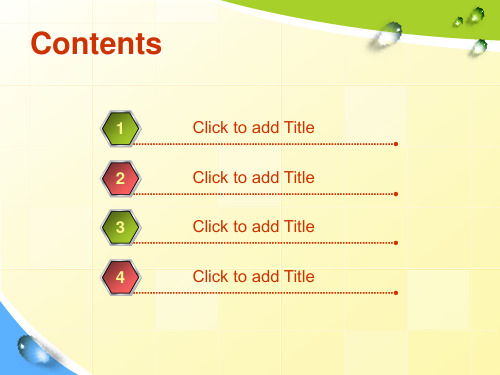
“ThemeGallery is a Design Digital Content & Contents mall developed by Guild Design Inc.”
Diagram
● ThemeGallery is a Design Digital Content & Contents mall developed by Guild Design Inc.
• Description of the contents
• Description of the contents
• Description of the contents
Click to edit title style
Title in here
* Description of the contents Description of the contents
ThemeGallery is a Design Digital Content & Contents mall
developed by Guild Design Inc.
Title in here
• Description of the contents • Description of the contents • Description of the contents
3
ThemeGallery is a Design Digital Content & Contents mall developed by Guild Design Inc.
Contents
1
Click to add title
2
Click to add title
「ppt大讲堂」SmartArt使用方法

「ppt大讲堂」SmartArt使用方法
PPT中有很多我们不常用的按钮,例如:SmartArt,俗称智能图表。
怎么个智能法呢,实际的效果如何,请上车,与狼黍一起探索。
在做PPT过程中,经常性的老板会让做一页领导介绍页,类似下面这种页面,大多数人会想到的是一张一张的图片来切割裁剪。
但是这种方式费时费力,不可取。
那有没有别的办法呢,Smartart可以做到。
具体的操作方式请看gif动画。
注意:在gif动画中,狼黍把圆角矩形改为矩形,后改为正方形,可能大多说都会问为什么不直接改为圆形,因为PPT中,还没此项功能。
通过此方式,我们可以做出很多不一样的效果。
SmartArt玩法二:
利用棱锥图制作PPT的过渡页或者封面,也是一个不错的选择。
SmartArt玩法三:
利用六边形图制作PPT的过渡页或者封面。
详细的操作指南,请查看gif动画,全程无广告!
页面欣赏:
SmartArt玩法四:
利用循环制作PPT结构页面,操作方式很简单,大家可以去尝试一下,狼黍在这就不做演示了。
SmartArt更高级的玩法,还有待挖掘。
有什么需要帮助的,可以联系狼黍,狼黍必定知无不言,言无不尽!。
SmartArt图形合集大全

▪ 测试测试测试 ▪ 测试测试测试
230%
160%
380%
300%
150%
50% 70%
100%
Year
00 01 02 03 04 05 06 07
测试测试测试 (unit: %)
25
比例(11)
测试测试测试测试
1. 测试测试测试测试测试
测试测试测试测试测试测试测试测试 测试测试测试测试测试测试测试测试
2006 测试测试测试
12
• 测试测试测试测试 • 测试测试测试测试
11
• 测试测试测试测试 • 测试测试测试测试
• 测试测试测试测试
09
• 测试测试测试测试 • 测试测试测试测试
• 测试测试测试测试
06
• 测试测试测试测试 • 测试测试测试测试
04
• 测试测试测试测试 • 测试测试测试测试
03
• 测试测试测试测试 • 测试测试测试测试
测试测试01
18.5%
测试测试02
17.5%
测试测试03 测试测试04
8.7%
23.6%
测试测试05
测试测试06
0%
20%
40%
63.6%
60%
84.3%
80%
100%
19
比例(5)
测试测试测试测试测试测试测试测试测试测试测试测试 测试测试测试测试测试测试测试测试测试测试。
测试测试测试 测试测试测试 测试测试测试 测试测试测试
2006
2007
2004.01 测试测试测试 2004.03 测试测试测试 2004.05 测试测试测试
2003.10 测试测试测试 2003.10 测试测试测试 2003.10 测试测试测试
Office07新功能SmartArt介绍

Office新增功能SmartArt 介绍Office2007新增的SmartArt图形工具具有80余套图形模板,利用这些图形模板可以设计出各式各样的专业图形,并且能够快速为幻灯片的特定对象或者所有对象设置多种动画效果,而且能够即时预览。
SmartArt是Office2007新增的功能组件,它可以设计出精美的图形。
比如人力资源部门人员可以利用SmartArt,在Powerpoint2007中(Word、Excel等office组件相同)非常轻松地插入组织结构、业务流程等图示,加上增强的动画设计工具,还可以让死板的培训课程变得活泼起来!下面我们就以在PPT幻灯片文稿中插入销售业务流程图为例,介绍具体的实现过程。
PowerPoint2003:只能够插入简单的组织结构图等图形,图形样式单一;仅仅能够为单一对象或者组合后的多个对象添加简单的动画效果,不能够即时预览。
PowerPoint2007:新增的SmartArt图形工具具有80余套图形模板,利用这些图形模板可以设计出各式各样的专业图形,并且能够快速为幻灯片的特定对象或者所有对象设置多种动画效果,而且能够即时预览。
一、妙用SmartArt设计流程图启动PowerPoint2007,新建一个“新员工培训”的演示文稿,用来存放公司业务流程图,并在其中输入幻灯片标题:公司销售业务流程图。
由于这次需要在幻灯片中编辑一张关于公司销售业务流程的图示,因此单击“插入”选项卡中的“SmartArt”按钮,在弹出的SmartArt图形列表框中,选择“流程”类别中的“水平流程4”图形,然后单击“确定”按钮(图1)。
图1这样就在幻灯片中插入一个业务流程图模板,同时在流程图的右侧会显示一个名为“在此处键入文字”的文本窗格,在其中可以输入流程图中各个环节形状的标题以及相关说明文字。
当然也可以直接在环节形状中直接输入相应的文字,而且也能够显示在这个文本窗格中。
小提示:在编辑流程图过程中,如果觉得文本窗格影响操作,可以单击其右上角的关闭按钮,从而取消这个窗格的显示。
